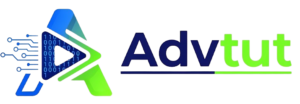برنامج فك الضغط 7zip
إن فك الضغط والضغط ليسا مهامًا مجردة في عالم التكنولوجيا اليوم. بفضل برامج مثل 7-Zip، يمكنك تقليل حجم الملفات واستخراج الملفات المضغوطة بسهولة. في هذا المنشور، سأشرح لك ما هو 7-Zip وكيفية استخدامه بشكل فعّال.

ما هو 7Zip؟
7Zip هو برنامج مفتوح المصدر لفك الضغط والضغط على الملفات. يتيح لك ضغط الملفات لتوفير مساحة تخزينية وتسهيل عمليات النقل عبر الإنترنت. بالإضافة إلى ذلك، يمكنك استخدامه لفك ضغط الملفات المضغوطة التي تتلقاها من الآخرين.
إقتراح: طريقة تحميل برنامج Winrar > فك الضغط عن الملفات للنواتين 64/32 2024
الأنظمة المتاحة لبرنامج 7Zip
- Windows: يدعم البرنامج Windows XP والإصدارات الأحدث.
- macOS: يتوافق مع نظام macOS 10.9 Mavericks والإصدارات الأحدث.
- Linux: يمكن تشغيل البرنامج على معظم توزيعات Linux الشهيرة مثل Ubuntu, Fedora, Debian وغيرها.
تثبيت برنامج 7Zip على نظام Windows
1. إنتقل الموقع الرسمي باستخدام أي متصفح ويب مثل Chrome، Mozilla Firefox، إلخ.
2. انقر الآن على زر التنزيل. إذا كان نظام التشغيل الخاص بك يعمل بنظام 32 بت، فحدد 32 بت، وإلا فحدد 64 بت.
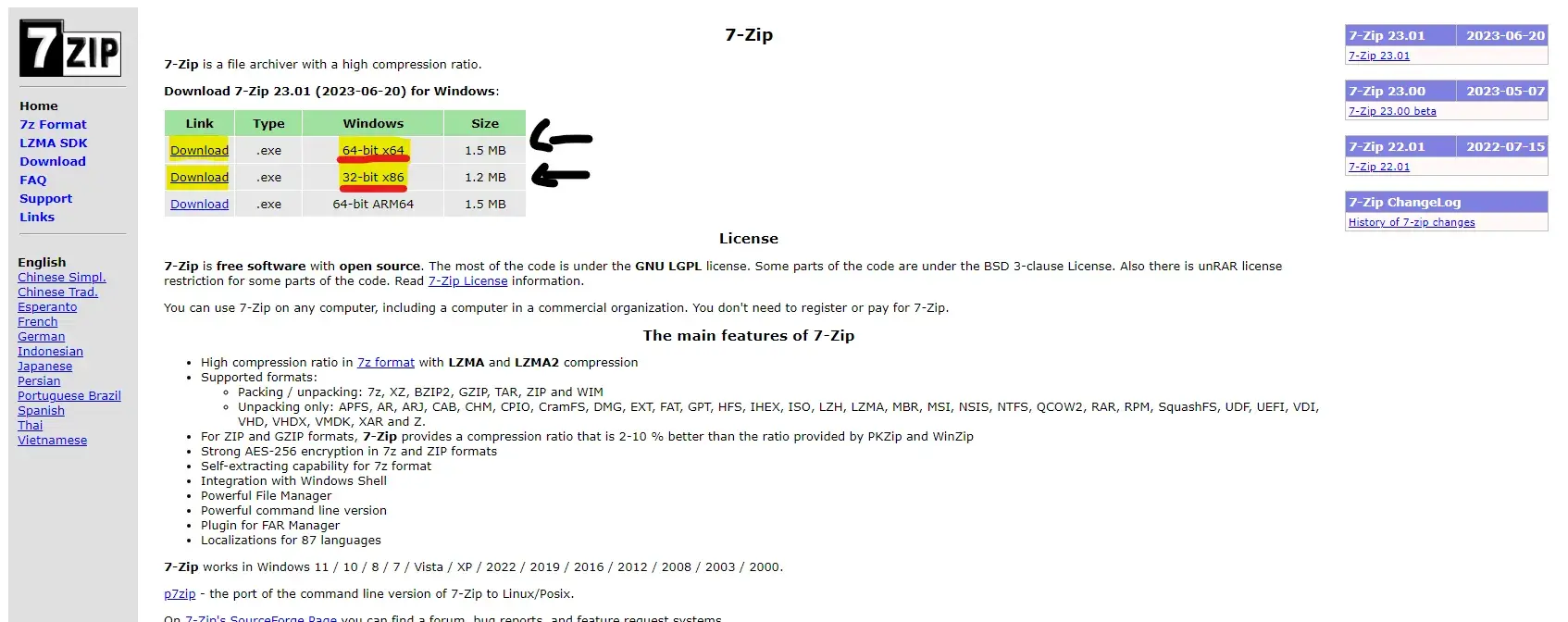
2. الآن ابحث عن ملف التنفيذ (المثبت) في مجلد التنزيلات او في المكان الذي تم حفظ البرنامج به, وقم بتشغيله.
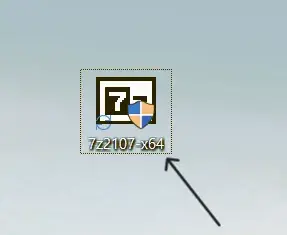
3. سيتم طلب تأكيد لإجراء تغييرات على نظامك. انقر على نعم.
4. ستظهر الشاشة لاختيار مكان التثبيت، حيث يمكنك تحديد القرص الذي ترغب في تثبيت البرنامج فيه وانقر على زر التثبيت.
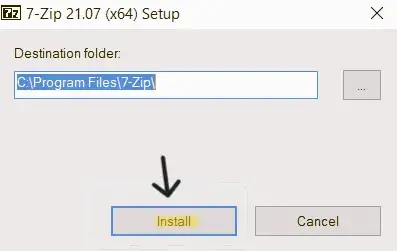
5.انقر على زر الإغلاق بعد اكتمال عملية التثبيت.
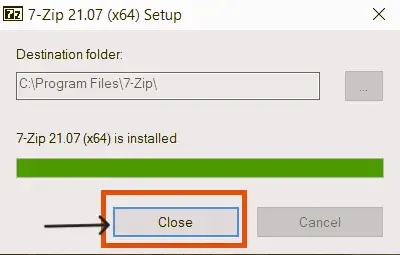
6.تم تثبيت برنامج 7Zip بنجاح على النظام وتم إنشاء أيقونة على سطح المكتب, الآن قم بتشغيل برنامج 7-Zip واطلع على واجهته.

كيفية إستخدام برنامج 7Zip للضغط.
1. تحديد الملفات
ابدأ بتحديد الملفات أو المجلدات التي ترغب في ضغطها. انقر بزر الماوس الأيمن على الملف أو المجلد واختر “7-Zip” ثم “ضغط إلى [اسم الضغط المستهدف].”
2. تخصيص الإعدادات
ستظهر نافذة إعدادات الضغط. يمكنك تخصيص الإعدادات واختيار مستوى الضغط ونوع الضغط (مثل ZIP أو 7z) حسب احتياجاتك.
3. الضغط
بمجرد تخصيص الإعدادات، انقر على “موافق” لبدء عملية الضغط. ستظهر نافذة تقدم تقريرًا حول عملية الضغط.
كيفية إستخدام برنامج 7Zip للضغط.
1. تحديد الملف المضغوط
ابدأ بتحديد الملف المضغوط الذي تريد فك ضغطه.
2. استخدام 7Zip
انقر بزر الماوس الأيمن على الملف المضغوط واختر “7-Zip” ثم “استخراج هنا” لفك ضغط الملفات في نفس المجلد.
نصائح إضافية
استخدام 7-Zip للتشفير
7-Zip يوفر ميزة إضافية هامة وهي القدرة على تشفير الملفات المضغوطة بكلمة مرور. يمكنك استخدام هذه الميزة للحفاظ على خصوصيتك وأمان ملفاتك. عند إنشاء ملف مضغوط باستخدام 7-Zip، يمكنك تحديد كلمة مرور للوصول إليه. هذا يعني أن أي شخص يحاول فتح الملف المضغوط سيحتاج إلى معرفة كلمة المرور المطلوبة. هذا يضيف طبقة إضافية من الأمان لملفاتك، خاصة إذا كانت تحتوي على معلومات حساسة.
في الختام
7-Zip هو أداة قوية ومجانية لفك الضغط والضغط تجعل إدارة الملفات أسهل من أي وقت مضى. سواء كنت بحاجة لتوفير مساحة على القرص الصلب أو مشاركة ملفات مضغوطة، فإن 7-Zip هو الحلاق الأمثل.
استفد من هذا البرنامج المجاني لتيسير إدارة ملفاتك والاحتفاظ ببياناتك بأمان. استمتع بفعالية وسهولة في فك وضغط الملفات مع 7-Zip.